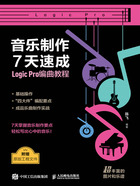
6 MIDI的基本录制
MIDI录音使用的是MIDI键盘或其他MIDI类乐器,录进工程中的文件不但包括MIDI音符,还包含延音踏板、弯音轮等信息。MIDI的录制和音频的录制操作非常类似。
(1)单击轨道头区域左上角的“+”❶。
(2)在弹出的界面中选择“软件乐器”❷。
(3)选择乐器。在“乐器”下拉菜单❸中列出了Logic自带的音源,以及安装好的第三方音源。这里选择Sampler音源,它是Logic自带的综合类采样音源,里面有各种各样的乐器音色。
(4)勾选“打开资源库”❹,以方便选择音色。
(5)“音频输出”选择“Output 1+2”❺。
(6)“要创建的轨道数”❻可以调整一次性创建的轨道数量,1代表1轨,5代表5轨。

(7)添加轨道以后,Logic会自动载入一个预置音色❼,这时弹奏MIDI键盘将会有该音色的声音。
(8)资源库❽中显示了该音源的所有音色,可以用鼠标单击来选择。
(9)单击乐器插槽❾,可以调出该音源的界面来选择或编辑音色。

软件乐器轨道从左到右一共有5个按钮,分别是静音、独奏、录音、音量和声像。当弹奏MIDI键盘时,检查器和轨道中的音量就会显示。

如果想在MIDI轨道中使用Logic Pro的预置音色,该怎么操作呢?
我们可以在创建轨道时,在“乐器”中选择“默认Patch”❶。这样在资源库中就会显示各种预置的音色❷,然后选择需要的乐器即可。设置完成以后,单击控制栏中的录音按钮,即可录制MIDI。录制MIDI时的快捷键和录制音频一样,开始录音的快捷键是R,停止是空格键。

Logic Pro可以很轻松地实现多轨道录音。如果我们想使用不同的轨道及音色来录制相同的内容,可以采用以下步骤。
(1)按住Command键的同时,单击轨道头,多选轨道❶。
(2)点亮录音按钮❷,这时就可以同时录制多轨道的MIDI了。

如果想同时录制两个不同的MIDI乐器,应该怎样设置和录制呢?
假设我们想在第1轨中使用MIDI键盘来录制贝斯声部,检查器中的“端口中的MIDI”❶就要选择贝斯。同样,如果想在第2轨使用MIDI钢琴来录制电钢琴声部❷,相应的端口就要选择MIDI钢琴。这样就能在不同的音色轨道同时录制不同的MIDI乐器了。
